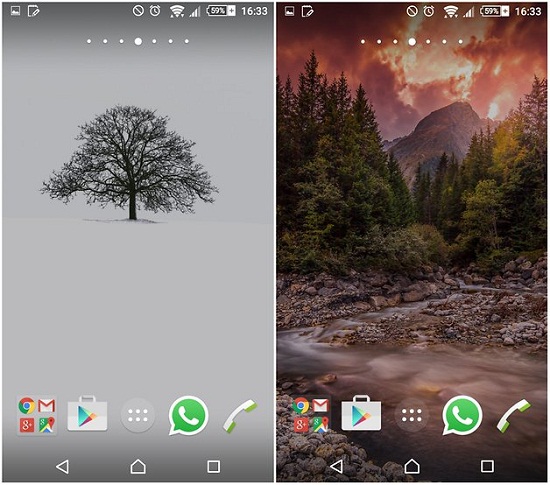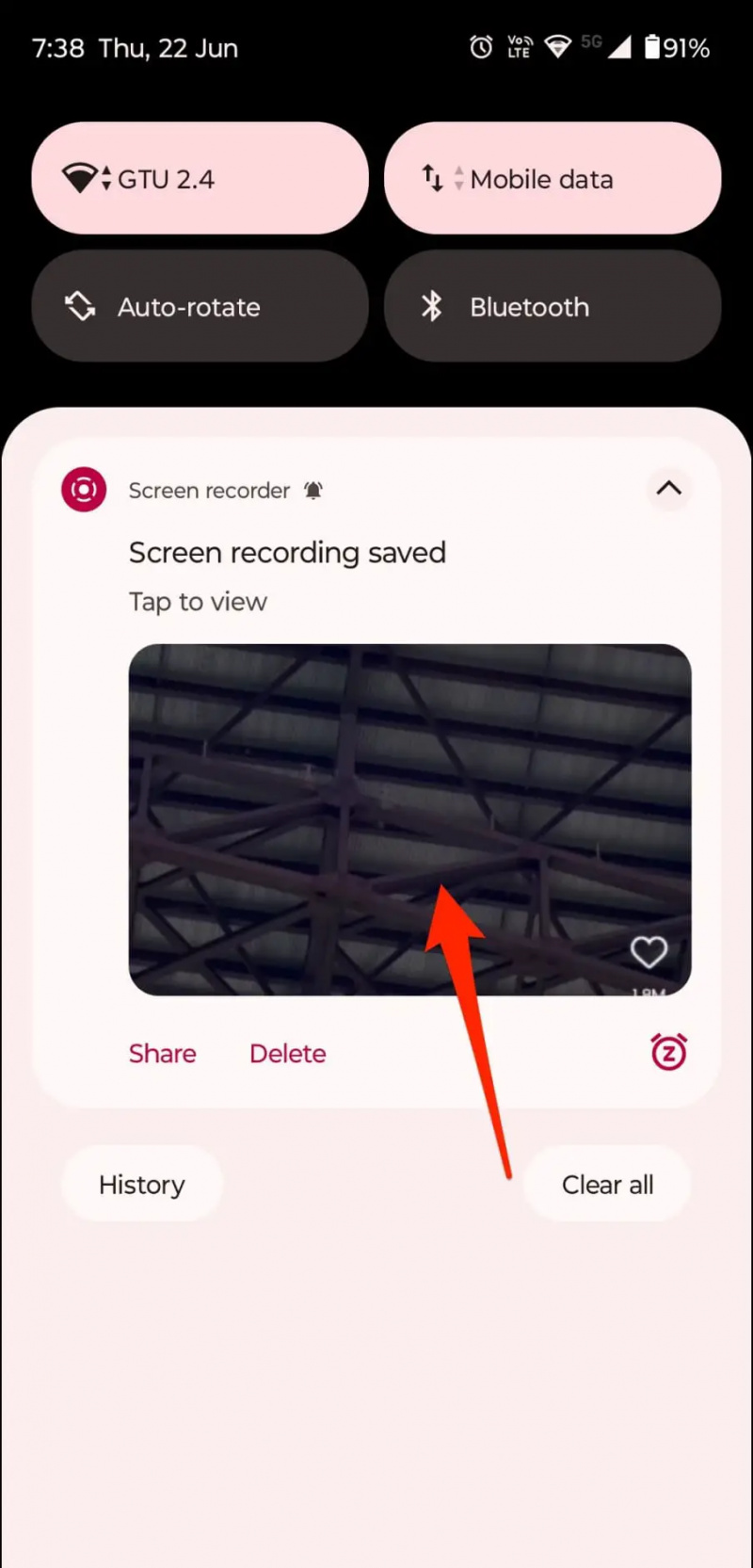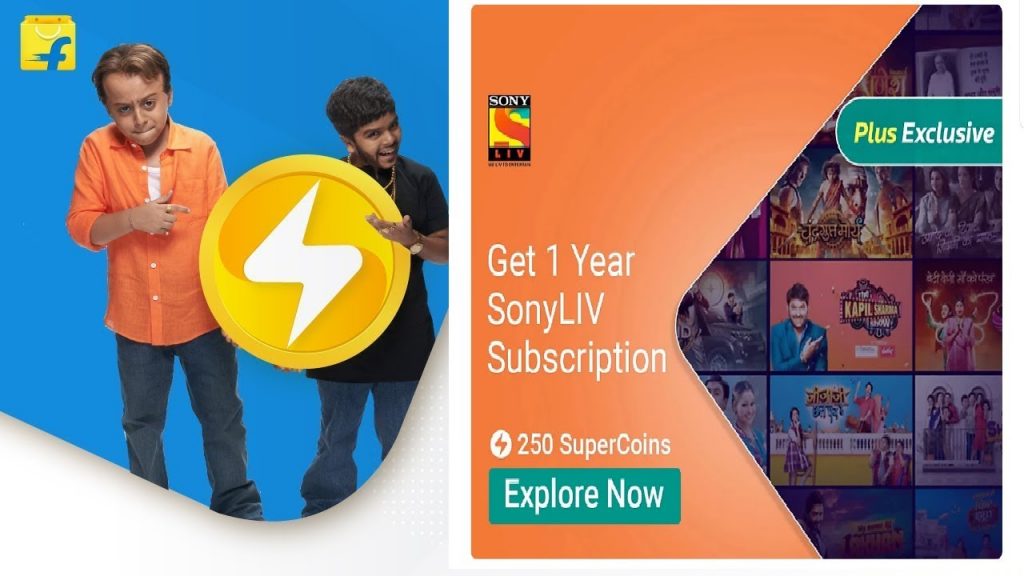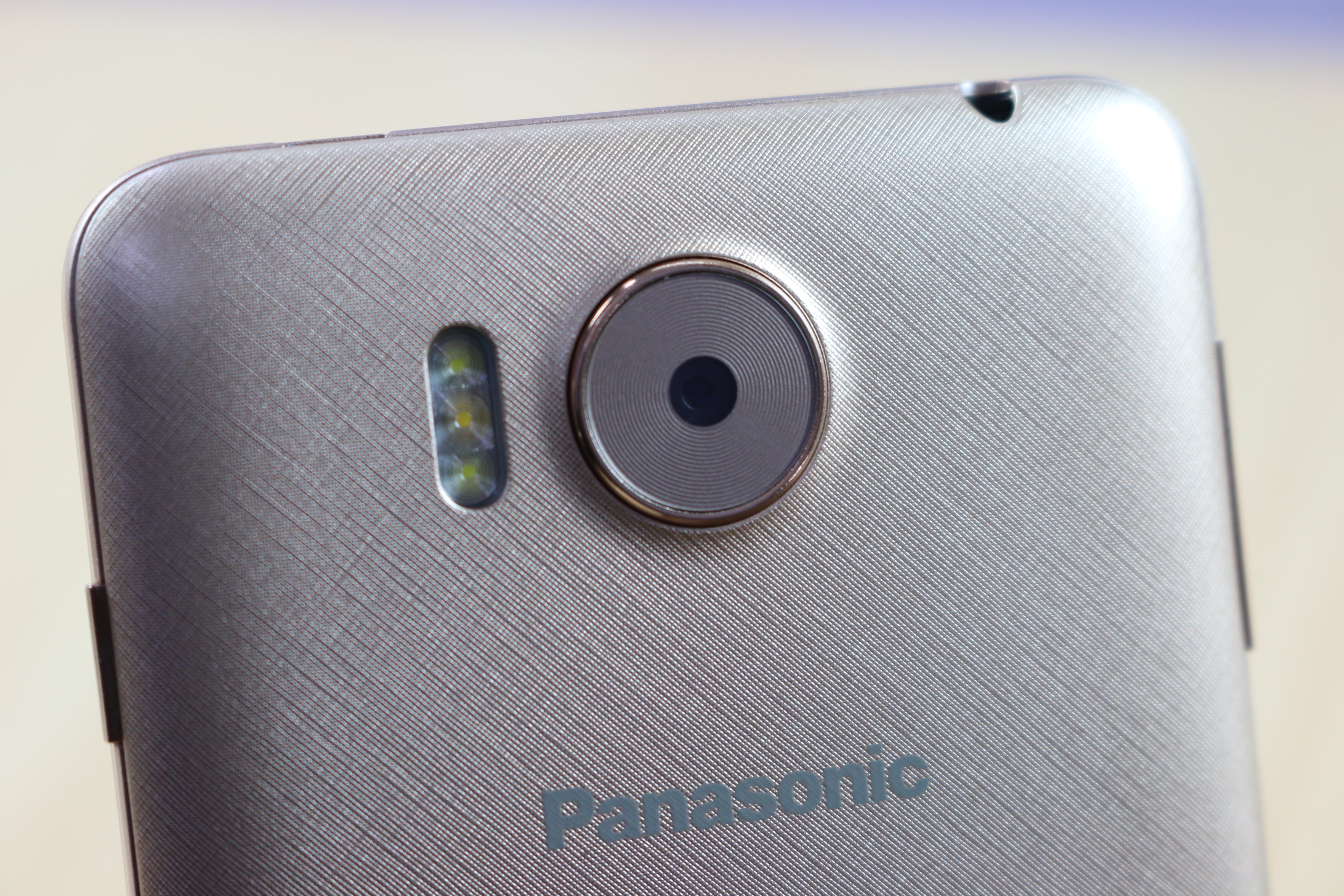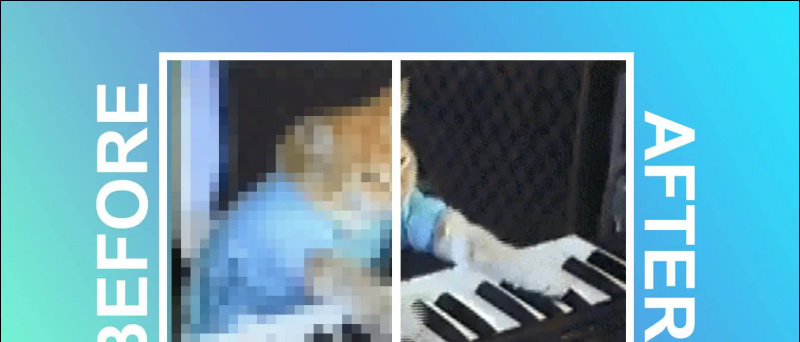Vsi imajo radi video s časovnim zamikom. Večina pametnih telefonov ima danes vgrajeno to funkcijo, če pa ne, jo lahko vedno prenesite aplikacijo za snemanje teh kul video posnetkov. Toda ali veste, da lahko tudi že posneti video pretvorite v time-lapse video? Nekatere od teh aplikacij imajo to funkcijo. Tukaj vam bomo predstavili tri načine za pretvorbo običajnih videoposnetkov v video posnetke s časovnim zamikom. Takšne videoposnetke lahko posnamete tudi s svojimi fotografijami. Preberite več o podrobnostih!
Preberite tudi | 3 načini za pretvorbo katerega koli videoposnetka v počasni video v Androidu
Pretvorite običajne videoposnetke v video s časovnim zamikom
Kazalo
Imate dve možnosti za snemanje videoposnetka s časovnim zamikom - bodisi posnamete videoposnetek s časovnim zamikom trenutno bodisi pretvorite običajni videoposnetek v časovni zamik.
Če želite že posneti video pretvoriti v časovni zamik, lahko uporabite namizje ali mobilni telefon. Pogovorimo se o vseh metodah tukaj.
Pretvorite v Time Lapse Video na namizju
Večina namizne programske opreme za urejanje videoposnetkov ima vgrajeno funkcijo za pretvorbo običajnega video posnetka v film s časovnim zamikom.
Če pa iščete brezplačno in enostavno za uporabo programsko opremo, je Microsoftov Hperlapse Pro verjetno najboljša možnost in je na voljo za Windows in macOS. Če ga še nimate, ga prenesite tukaj.
Prenesite Microsoft Hyperlapse Pro
1. Po prenosu namestite programsko opremo v računalnik in jo zaženite.
kako ugotoviti, ali je nekaj fotošopirano

2. Kliknite »Novo« in v računalniku izberite svojo video datoteko.
3. Ko je uvožen, v zgornjem meniju orodne vrstice kliknite »Naprej«.

4. Na strani »Nastavitve« lahko spremenite hitrost video posnetka v razdelku »Nadzor hitrosti«.

wifi in bluetooth ne delujeta android
5. Znova kliknite »Naprej« in obdelana bo.

Nato lahko video shranite s klikom na ikono »Shrani kot« med zgornjimi možnostmi.
Upoštevajte, da bo imel tako kot večina drugih brezplačnih orodij tudi vaš video, urejen iz Hyperlapse, vodni žig in če ga želite odstraniti, boste morali kupiti ključ izdelka.
Pretvorite v Time Lapse Video na mobilnem telefonu
Microsoftova aplikacija Hyperlapse je znova najboljša mobilna aplikacija, ki lahko snema časovni zamik in pretvarja obstoječe videoposnetke v časovni zamik.
Prenesite Microsoft Hyperlapse Mobile
1. Ko zaženete aplikacijo, ki ima ležečo postavitev, boste videli dve možnosti - uvoz ali snemanje. Izberite Uvozi obstoječi video , da izberete video iz telefona.

2. Zdaj kliknite gumb 'desno preverjanje', da uvozite video.

3. Tu bo prikazan video, pretvorjen s 4x hitrostjo. Če želite še hitreje, lahko drsnik na zaslonu povlečete na desno stran.

4. Ponovno kliknite gumb 'desno preverjanje' in videoposnetek s časovnim zamikom bo shranjen.

kako dodeliti različne zvoke obvestil android
V brezplačni različici vodnega žiga ne boste mogli odstraniti.
Ustvari video s časovnim zamikom v spletu
Obstaja nekaj spletnih mest, ki vam omogočajo spreminjanje hitrosti videa v spletu. Ena od teh storitev je Kapwing, ki vam omogoča, da s snemanjem hitrosti z enim od svojih orodij posnamete vse časovne zamike. Uporabite ga tako:
1. Obiščite spletno mesto Kapwing in poiščite orodje za spremembo hitrosti video posnetka ali pa pojdite neposredno na ta URL - https://www.kapwing.com/tools/change-video-speed

kako odstraniti profilno sliko iz googla
2. Zdaj kliknite »Naloži« lahko pa tudi prilepite URL, če želite spremeniti video, ki je naložen nekam v spletu.
3. Odprl se bo urejevalnik videov in na desni menijski vrstici boste videli 'Hitrost' med drugimi možnostmi.

4. Kliknite '+' pod možnostjo hitrosti in bo povečala hitrost videoposnetka, da bo časovno zakasnila. Izberete lahko do 4x hitrost.
5. Na koncu kliknite “Izvozi” za dokončanje naloge.

6. Počakati boste morali nekaj sekund, nato pa lahko končni video prenesete s klikom na 'Prenesi'.
Če se ne prijavite, spletno mesto pusti vodni žig na končnem videoposnetku. Zanimivo je, da vam Kapwing omogoča tudi snemanje poljubnega videoposnetka v počasnem posnetku.
To je bilo nekaj načinov za pretvorbo običajnih videoposnetkov v video s časovnim zamikom. Za več takšnih nasvetov in trikov bodite z nami!
Facebook komentarjiLahko nas spremljate tudi za takojšnje tehnične novice na Google News ali za nasvete in trike, preglede pametnih telefonov in pripomočkov se pridružite GadgetsToUse Telegram Group ali pa se naročite na najnovejše pregledne videoposnetke Pripomočki za uporabo kanala Youtube.